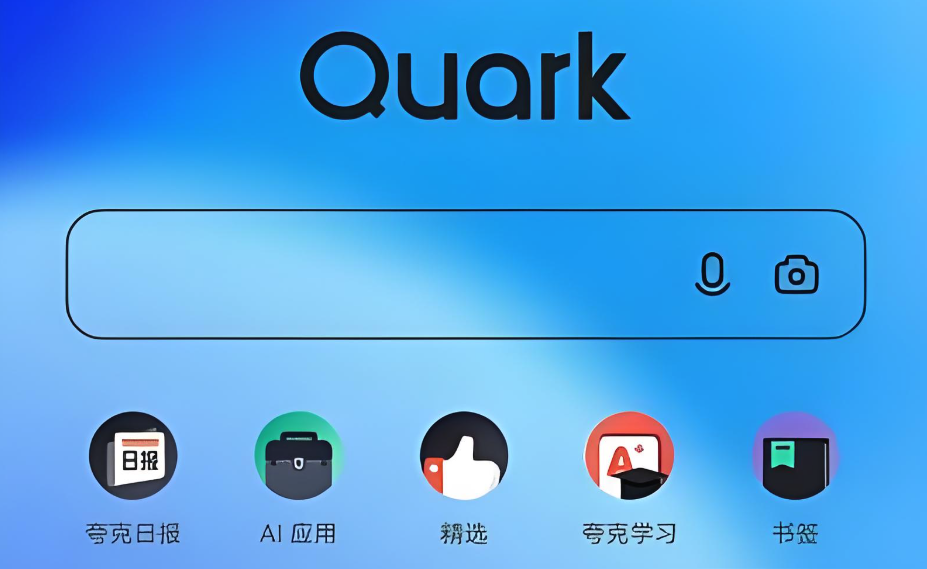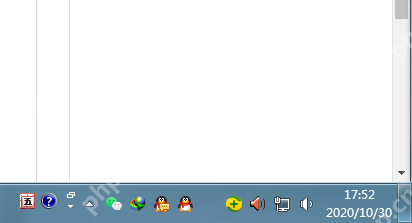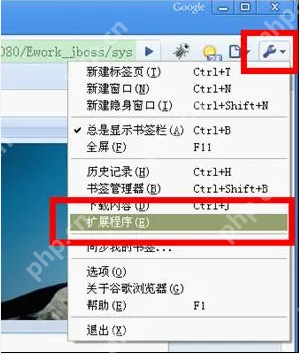大家都清楚,通常无法直接访问谷歌,但通过特定工具可以实现这一目标。谷歌访问助手就是这样一款
大家都清楚,通常无法直接访问谷歌,但通过特定工具可以实现这一目标。谷歌访问助手就是这样一款便捷的插件,许多人对此有所了解,却不清楚如何安装。今天,系统部落将为大家详细介绍谷歌访问助手的安装步骤。
如何安装谷歌访问助手?
1、首先,下载谷歌访问助手插件,并将其保存到电脑桌面。请注意,谷歌浏览器插件的文件格式应为.crx后缀,否则无法使用,如下图所示。

2、启动 Google Chrome(谷歌浏览器),如图所示。点击右上角的三个点(菜单),会弹出下拉菜单。在下拉菜单中选择“更多工具”,然后在子菜单中点击“扩展程序”,如下图所示。
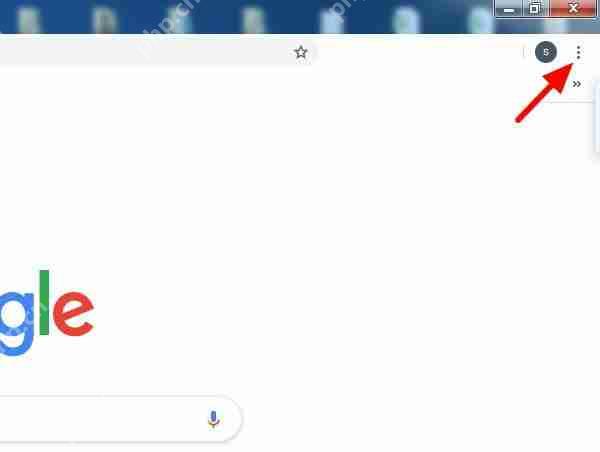
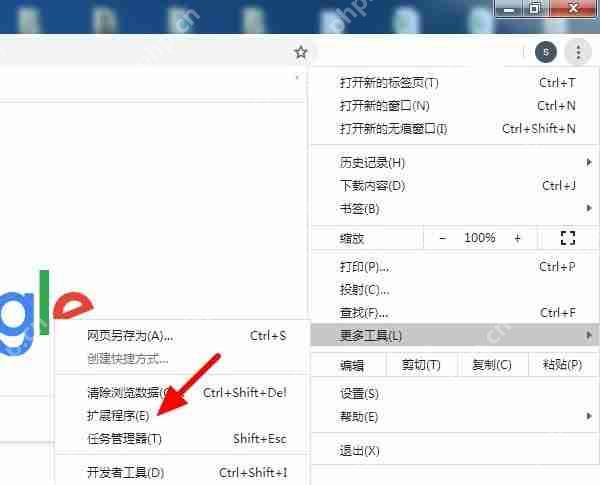
3、进入扩展程序页面,这里展示了所有已安装的扩展程序,可以对其进行管理。将浏览器窗口缩小,然后将桌面上的谷歌访问助手插件拖动到扩展程序页面。请确保拖动到正确的位置,否则无法安装,如下图所示。

4、将谷歌访问助手插件拖动到扩展程序页面后,浏览器会自动识别该插件,并弹出“要添加‘谷歌访问助手’吗?”的提示。点击“添加扩展程序”,如下图所示。
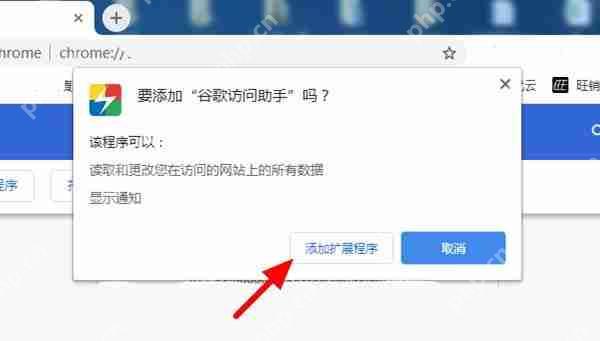
5、稍等片刻,谷歌访问助手插件便会安装成功。此时,浏览器左侧会出现谷歌访问助手的图标,表示安装已完成,如下图所示。
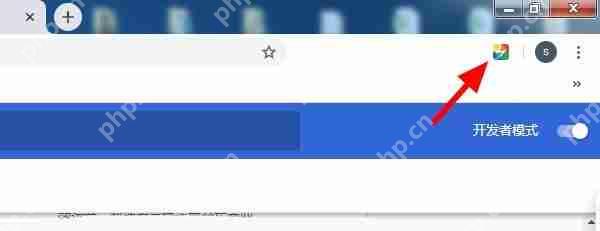
6、安装成功后,即可顺利访问 Chrome 网上应用店并使用谷歌搜索,如下图所示。
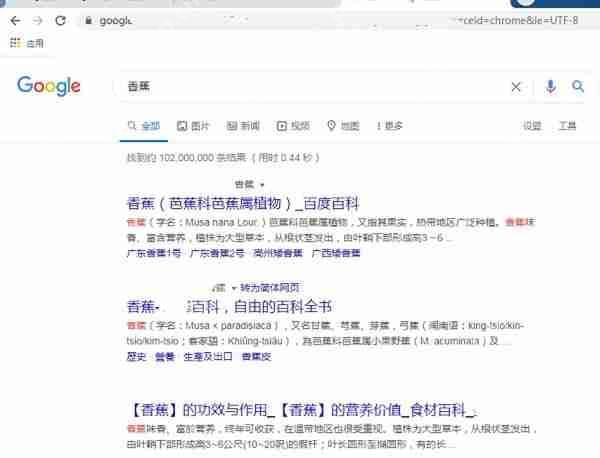
菜鸟下载发布此文仅为传递信息,不代表菜鸟下载认同其观点或证实其描述。
相关文章
更多>>热门游戏
更多>>热点资讯
更多>>热门排行
更多>>- 古仙情缘手游排行榜-古仙情缘手游下载-古仙情缘游戏版本大全
- 奇迹mu系列版本排行-奇迹mu系列游戏有哪些版本-奇迹mu系列游戏破解版
- 姬神物语题材手游排行榜下载-有哪些好玩的姬神物语题材手机游戏推荐
- 莽荒天下手游排行-莽荒天下免费版/单机版/破解版-莽荒天下版本大全
- 一念江湖游戏排行-一念江湖所有版本-一念江湖游戏合集
- 九百打金手游2023排行榜前十名下载_好玩的九百打金手游大全
- 守护者们游戏排行-守护者们所有版本-守护者们游戏合集
- 地藏系列版本排行-地藏系列游戏有哪些版本-地藏系列游戏破解版
- 2023火线精英手游排行榜-火线精英手游2023排行榜前十名下载
- 多种热门耐玩的戮神传奇破解版游戏下载排行榜-戮神传奇破解版下载大全
- 群星守卫系列版本排行-群星守卫系列游戏有哪些版本-群星守卫系列游戏破解版
- 2023次元幻境手游排行榜-次元幻境手游2023排行榜前十名下载